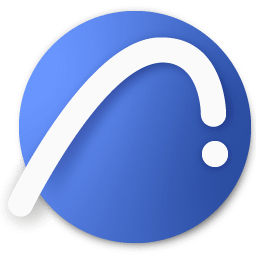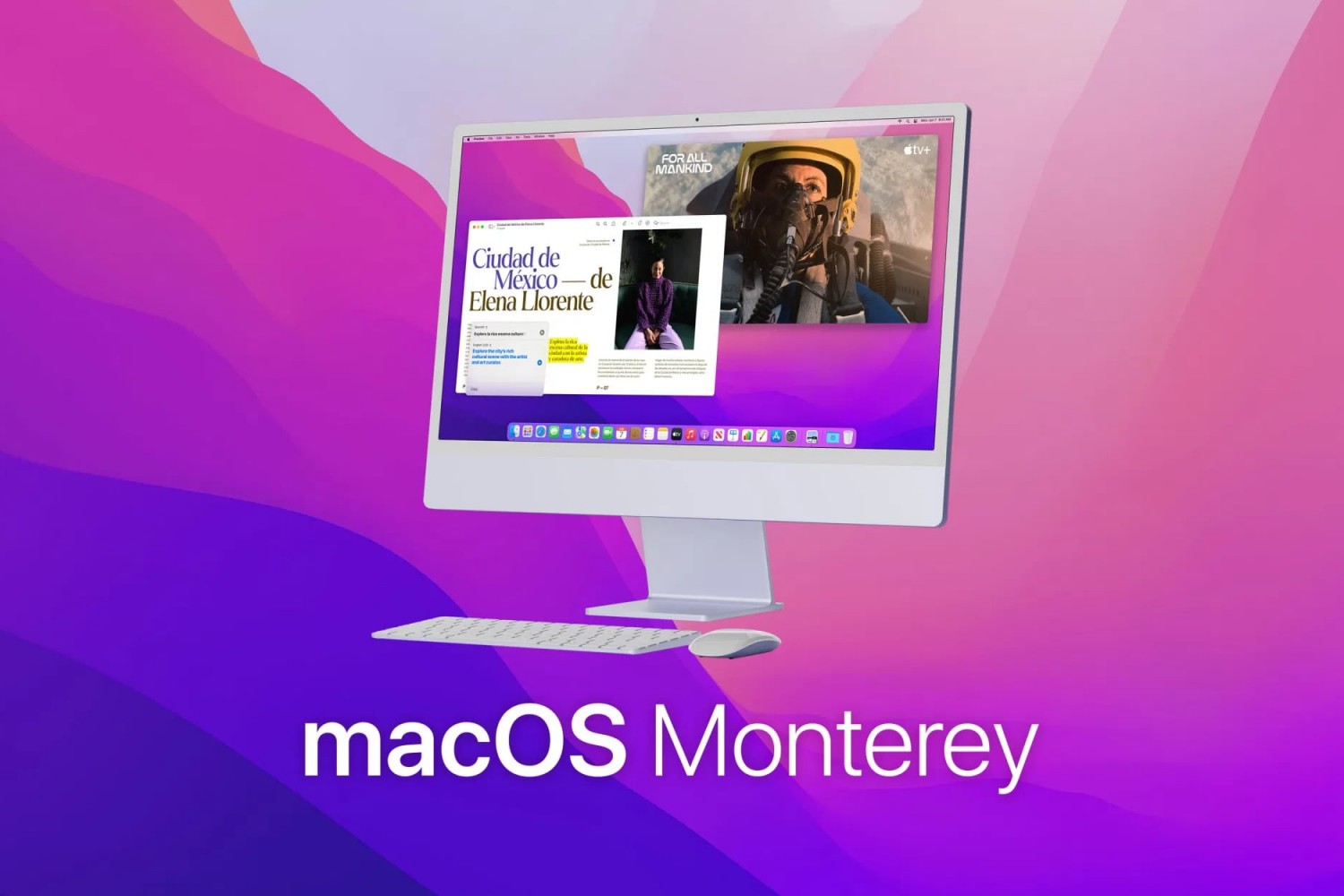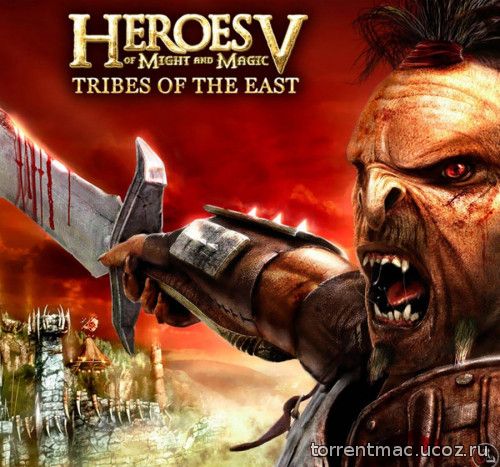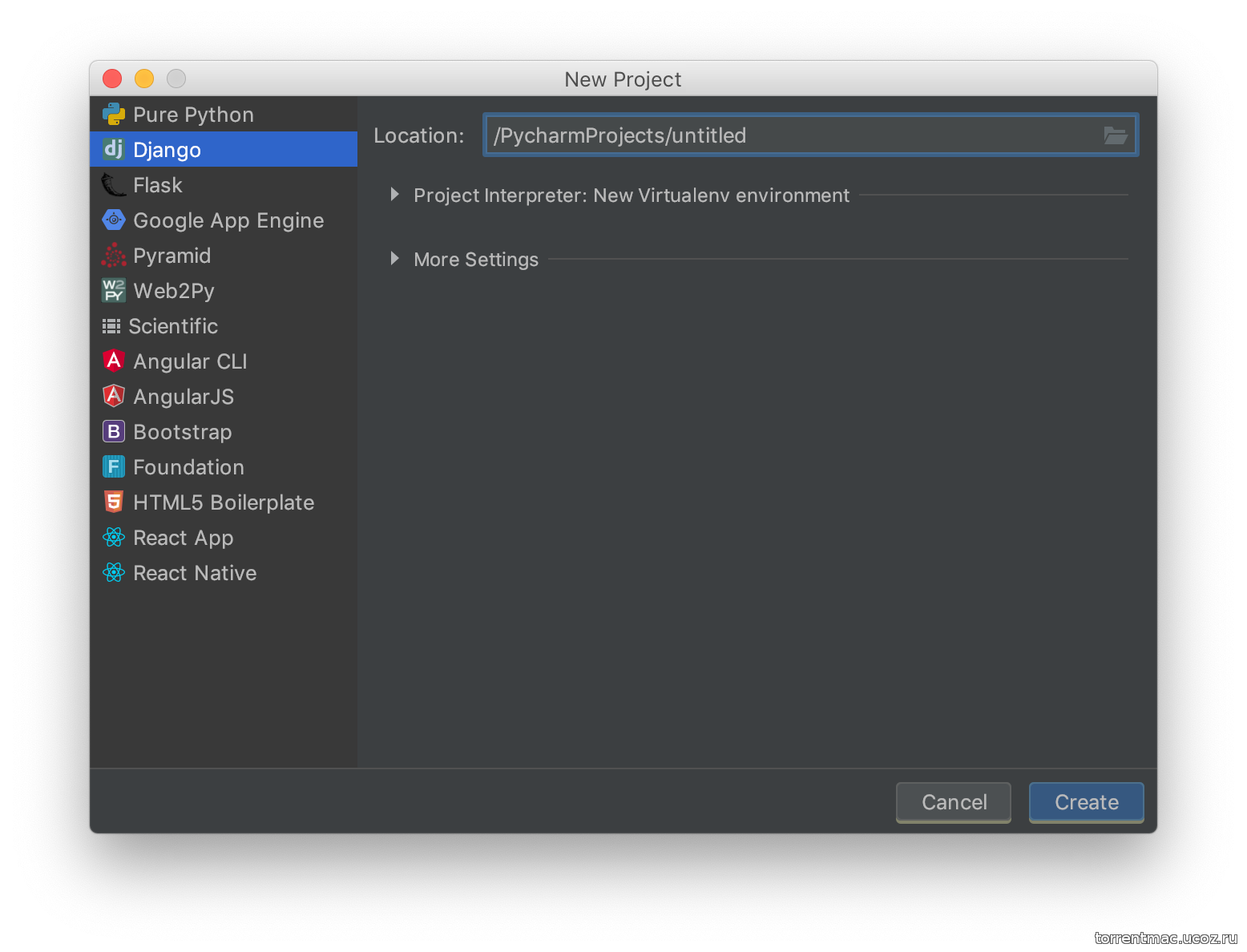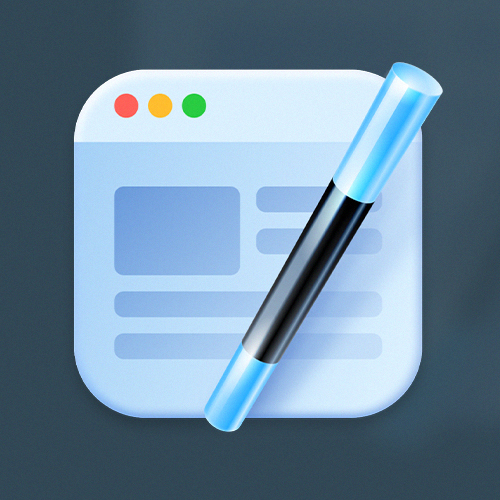Dmitry-Brd
Комментариев:121
барбос
Комментариев:23
Sit
Комментариев:8
meregik
Комментариев:4
igorlowe
Комментариев:4
На нашем сайте уже: (4830) Участников
Спасибо что вы остаетесь с нами с уважением TorrentMac
Помогая вносить свой вклад вы помогаете в развитие проекта.
Спасибо что вы остаетесь с нами с уважением TorrentMac
PyCharm 2019.1.2
- Категории: Разные программы
- Рейтинг материала: 3.7
- Количество голосов: 3
- Добавил материал: барбос
- Дата добавления материала: 04.01.2023 - 11:56
- Количество просмотров: 1958
- Количество загрузок: 187
- Комментариев к материалу: 5
- Общий размер файла: 839.6 MB
Год выпуска: 2019
Версия: 2019.1.2
Разработчик: JetBrains
Сайт разработчика: https://www.jetbrains.com/pycharm/
Операционная система: Apple macOS X
Платформа: Intel
Язык интерфейса: английский
Таблетка: Serial
Системные требования:
Intel, 64-bit процессор
Apple macOS X 10.1x или позднеe
Описание
PyCharm - это Python IDE с полным набором инструментов для продуктивной разработки на языке программирования Python. В дополнении PyCharm IDE предоставляет высококлассные возможности для профессиональной веб-разработки с помощью инфраструктуры Django.
С выпуском версии 3 PyCharm был разделен на две части: бесплатная версия с открытым исходным кодом Community Edition; и коммерческое, полнофункциональное Professional Edition. Вот несколько основных моментов различных вилок:
Профессиональное издание
Полнофункциональная среда разработки для Python и веб-разработки
Поддерживает Django, Flask, Google App Engine, Pyramid, web2py
JavaScript, CoffeeScript, TypeScript, CSS, Cython, шаблоны языков и многое другое
Удаленная разработка, поддержка баз данных и SQL, диаграммы UML и SQLAlchemy
Community Edition
Облегченная IDE только для разработки на Python
Бесплатная лицензия Apache 2 с открытым исходным кодом
Интеллектуальный редактор, отладчик, рефакторинги, проверки, интеграция с VCS
Навигация по проекту, поддержка тестирования, настраиваемый пользовательский интерфейс, привязки клавиш Vim
Требования:
Python 2.4 или позднеe, Jython, PyPy или IronPython
Что нового
Release Notes : https://www.jetbrains.com/pycharm/whatsnew/
Доп. информация
Темная тема macOS X Mojave поддерживается.
Подготовка к эксплуатации
Открыть .DMG
Скопировать файл приложения в папку /Applications
При запуске появляется примерно такое окно с именем запускаемого приложения
Версии начиная с Apple macOS X 10.13 High Sierra по умолчанию блокируют запуски приложений скачанных способом не авторизованным Apple, а именно не через AppStore или от неавторизированных разработчиков, не оплативших Apple Developer сертификат.
Вам нужно удалить атрибуты присваиваемые файлу при записи на диск файловой системы.
Открыть терминал и вводить команды:
Код:
xattr -c /Applications/PyCharm.app
open /Applications/PyCharm.app
Ввести Серийный номер в пункте меню Help -> Register
Версия: 2019.1.2
Разработчик: JetBrains
Сайт разработчика: https://www.jetbrains.com/pycharm/
Операционная система: Apple macOS X
Платформа: Intel
Язык интерфейса: английский
Таблетка: Serial
Системные требования:
Intel, 64-bit процессор
Apple macOS X 10.1x или позднеe
Описание
PyCharm - это Python IDE с полным набором инструментов для продуктивной разработки на языке программирования Python. В дополнении PyCharm IDE предоставляет высококлассные возможности для профессиональной веб-разработки с помощью инфраструктуры Django.
С выпуском версии 3 PyCharm был разделен на две части: бесплатная версия с открытым исходным кодом Community Edition; и коммерческое, полнофункциональное Professional Edition. Вот несколько основных моментов различных вилок:
Профессиональное издание
Полнофункциональная среда разработки для Python и веб-разработки
Поддерживает Django, Flask, Google App Engine, Pyramid, web2py
JavaScript, CoffeeScript, TypeScript, CSS, Cython, шаблоны языков и многое другое
Удаленная разработка, поддержка баз данных и SQL, диаграммы UML и SQLAlchemy
Community Edition
Облегченная IDE только для разработки на Python
Бесплатная лицензия Apache 2 с открытым исходным кодом
Интеллектуальный редактор, отладчик, рефакторинги, проверки, интеграция с VCS
Навигация по проекту, поддержка тестирования, настраиваемый пользовательский интерфейс, привязки клавиш Vim
Требования:
Python 2.4 или позднеe, Jython, PyPy или IronPython
Что нового
Release Notes : https://www.jetbrains.com/pycharm/whatsnew/
Доп. информация
Темная тема macOS X Mojave поддерживается.
Подготовка к эксплуатации
Открыть .DMG
Скопировать файл приложения в папку /Applications
При запуске появляется примерно такое окно с именем запускаемого приложения
Версии начиная с Apple macOS X 10.13 High Sierra по умолчанию блокируют запуски приложений скачанных способом не авторизованным Apple, а именно не через AppStore или от неавторизированных разработчиков, не оплативших Apple Developer сертификат.
Вам нужно удалить атрибуты присваиваемые файлу при записи на диск файловой системы.
Открыть терминал и вводить команды:
Код:
xattr -c /Applications/PyCharm.app
open /Applications/PyCharm.app
Ввести Серийный номер в пункте меню Help -> Register
Ошибка. Уважаемый посетитель, Вы зашли на сайт как незарегистрированный пользователь.
—Мы рекомендуем Вам зарегистрироваться либо войти на сайт под своим именем.
Комментарии: 5
Пробуй тоже .)
Да а почем нет ,нужно пробовать.)
Активация отсюда заработала: https://zhile.io/2018/08/25/jetbrains-license-server-crack.html
dmg открывается и там Читать/Readme.rtf
Стирание данных с компьютера Mac
Стирание данных с компьютера Mac с процессором Intel с помощью приложения «Диско
Отзывы: (1)